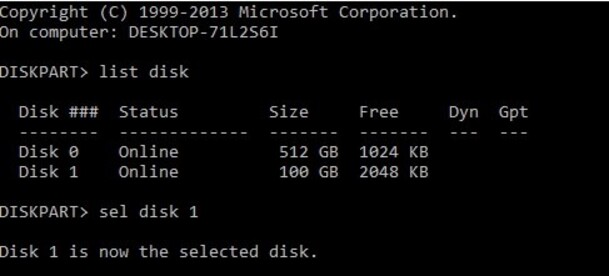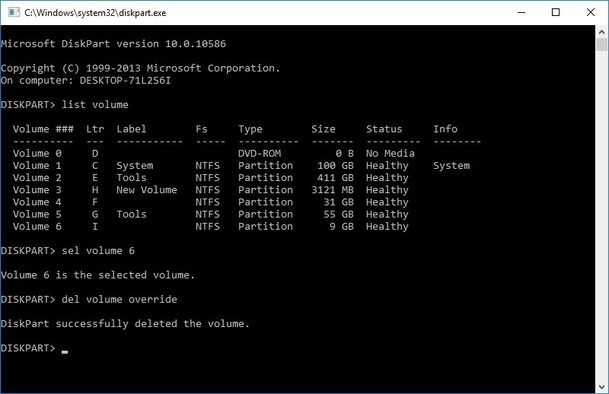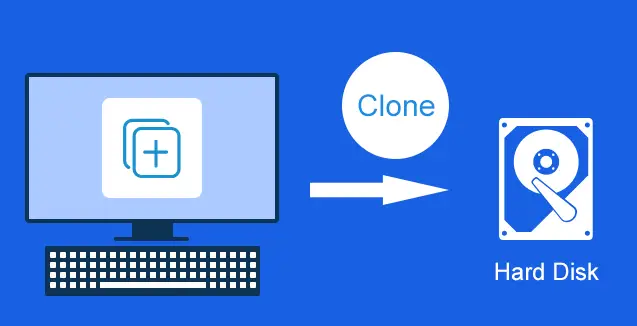oem 파티션이라는 것을 알고 계신 가요? 만약 이 글을 발견하셨다면 oem 파티션이 무엇인지, oem 파티션삭제를 해도 되는지, oem 파티션 용도는 무엇인지 궁금해서 이 글을 읽고 계실 거라 생각 합니다.
oem 파티션은 제조사에서 특별하게 만들어둔 공간으로 시스템 복구나 드라이버 설치할 때 꼭 필요한 중요한 공간입니다. 이 oem파티션은 하드 용량만 차지하는 쓸데 없는 공간이 아니기 때문에 오늘은 윈도우 7부터 11까지 각 버전에서도 안전하게 삭제하는 방법 및 제조사에서 왜 만들어 두었는지 oem 파티션 용도에 대해서도 자세히 알아 보도록 하겠습니다.
파트 1 : 정상 oem 파티션이란?
oem 파티션이 하드 디스크의 공간만 차지하는 것 같아서 삭제하고 싶으셨다면 이번 파트를 꼭 읽어 보시기 바랍니다. 이름도 생소한 oem 파티션은 대체 무엇일까요?
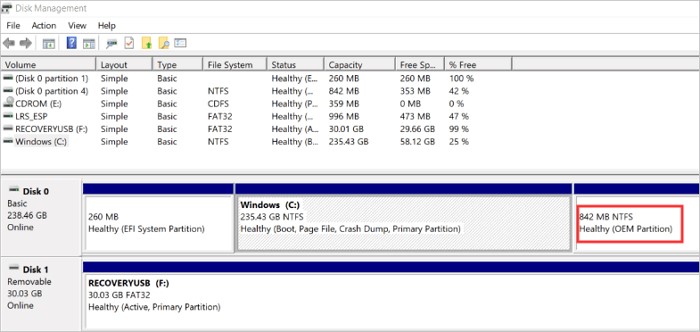
혹시 디스크 파티션을 살펴보다 "정상 OEM 파티션"이라는 표시를 본적 있으신 가요? 과연 이 생소한 용어가 무엇을 의미하는지, 왜 존재하는지 궁금하셨을 것입니다. oem 파티션은 컴퓨터 제조사가 중요한 시스템 파일과 데이터를 저장해 둔 하드 드라이브의 특별 영역이라고 봐도 무방합니다.
oem 파티션은 Windows 디스크 관리 도구에서 주로 작고 숨겨진 섹션으로 나타나며, "정상" 상태로 표시됩니다. 일반적인 파일 탐색기로는 직접 접근이 어려울 수 있어, 많은 사용자들이 그 존재를 모르고 지나치기도 합니다.
그럼 다음 파트에서는 oem 파티션 용도가 무엇인지 자세히 살펴 보도록 하겠습니다.
파트 2 : OEM 파티션의 용도
- 기능
- 설명
- 시스템 복구
- 시스템을 초기 상태로 되돌리는 복구 이미지 저장
- 드라이버 저장
- 컴퓨터의 하드웨어를 위한 드라이버 보관
- 문제 진단 도구
- 시스템 문제를 진단하고 해결하기 위한 특수 도구 제공
- 제조사 전용 소프트웨어
- 제조사의 유틸리티와 보안 프로그램 설치
- 빠른 부팅 지원
- 일부 제조사에서 시스템 부팅 속도 개선을 위해 활용
oem 파티션은 컴퓨터 제조사가 특별히 설계한 영역으로, 시스템의 안정성과 효율성 향상에 중요한 역할을 합니다. oem 파티션의 주요 기능으로는 시스템 복구, 드라이버 저장, 문제 진단 도구 제공, 제조사 전용 소프트웨어 설치, 그리고 빠른 부팅 지원 등이 있습니다.
이 파티션에는 시스템을 초기 상태로 되돌리는 복구 이미지, 하드웨어 드라이버, 특수 진단 도구, 제조사의 유틸리티와 보안 프로그램이 저장되어 있습니다.
또한 일부 제조사는 이를 활용해 시스템 부팅 속도를 개선하기위해 이 공간을 사용하기도 합니다. 그러나 oem 파티션 용도를 잘 모르는 경우라면 차지하는 디스크 공간 때문에 해당 파티션 삭제를 고려하기도 합니다. 그렇다면 다음 파트에서 정상 oem 파티션 삭제를 고려하고 있다면 꼭 읽어야 봐야 될 내용을 소개 해드리겠습니다.
파트 3 : 정상 oem 파티션 삭제해도 되나요?
네. OEM 파티션삭제를 하셔도 상관없지만, 삭제 전 몇가지 요소를 반드시 고려하시기 바랍니다.
첫째, 시스템 기능성 측면에서 주의가 필요합니다. OEM 파티션에는 시스템 복구와 유지보수에 핵심적인 파일들이 저장되어 있기 때문에 해당 파티션을 제거하면 컴퓨터의 복구 기능이나 문제 해결 능력이 크게 저하될 수 있어, 향후 시스템 관리에 어려움을 겪을 수도 있습니다.
둘째, 제조사의 정책을 고려해야 합니다. 대부분의 컴퓨터 제조사들은 OEM 파티션삭제를 권장하지 않는데 그 이유는 제조사에서 설계한 시스템 구성의 핵심 요소에 oem 파티션이 포함되기 때문입니다. 이것을 변경하거나 제거할 경우, 보증이 무효화되거나 기술 지원을 받기 어려워질 수 있으니 주의 하시기 바랍니다.
마지막으로, 데이터 안전성 확보가 중요합니다. OEM 파티션삭제를 결정했다면, 반드시 시스템 전체를 백업하는 과정을 진행하세요. 모든 중요 파일과 데이터를 포함한 완전한 백업은 생각지도 못한 문제가 발생했을 때 시스템을 복원할 수 있는 안전장치가 되어줄 수 있습니다.
결론적으로, OEM 파티션삭제는 디스크 공간 확보라는 이점이 있지만, 시스템 안정성과 기능 저하라는 위험도 동반하기 때문에 개인의 컴퓨터 능력과 시스템 요구사항을 고려하여 신중하게 결정 내리는 것을 추천 드립니다.
다음 파트에서는 OEM 파티션을 삭제하는 방법을 알아보겠습니다.
파트 4 : 정상 OEM 파티션 삭제하는 방법
OEM 파티션삭제를 고려한다면 보다 안전하고 효과적인 방법으로 진행하는 것이 중요합니다. 여기서는 두 가지 방법을 소개해 드리겠습니다.
방법 1 : 데이터 손실없이 OEM 파티션 삭제하는 방법
첫번째 방법은 윈도우 버전 7에서 11까지 각 버전에서도 데이터 손실 없이 oem 파티션삭제가 가능한 전문 프로그램인 4DDiG Partition Manager(포디딕 파티션 매니저)을 이용하는 방법입니다.
포디딕 파티션 매니저는 Windows용 파티션 관리 소프트웨어로, 복잡한 디스크 파티션 작업을 간편하게 처리할 수 있도록 설계된 프로그램입니다. 직관적인 인터페이스와 강력한 기능을 갖추고 있어, 디스크 파티션 관리의 번거로움을 해소해 주는 프로그램으로 컴퓨터를 잘 모르더라도 클릭 몇 번으로 oem 파티션삭제가 가능한 소프트웨어 입니다.
4DDiG Partition Manager(포디딕 파티션 매니저)의 주요 기능
- OEM 파티션 삭제:주요 기능 중 하나인 4DDiG Partition Manager는 몇 번의 클릭으로 OEM 파티션을 삭제할 수 있도록 해주어 프로세스를 간단하게 만듭니다.
- 간소화된 사용자 인터페이스: 직관적인 인터페이스를 통해 기술적인 지식 없이도 파티션 관리 작업을 쉽게 수행할 수 있습니다.
- 파티션 복구: 강력한 복구 기능을 사용하여 손실된 또는 삭제된 파티션과 해당 데이터를 복구하여 데이터 무결성을 보호하고 데이터 손실 위험을 최소화할 수 있습니다.
- 부팅 가능한 미디어 생성: 부팅 문제가 있는 시스템이나 운영 체제가 설치되지 않은 시스템에서 파티션 관리 작업을 수행하기 위해 부팅 가능한 USB 드라이브 또는 CD/DVD를 생성할 수 있습니다.
이제 4DDiG Partition Manager (포디딕 파티션 매니저) 를 사용한 OEM 파티션삭제 방법에 대해서 알아 보겠습니다. 포디딕 파티션 매니저는 윈도우 7,8,10,11 환경에서도 사용 가능하다는 점 참고 하세요.
안전한 다운로드
파티션을 삭제하기 위해서는:
-
프로그램을 다운로드하고 실행합니다. 왼쪽 설정에서 '파티션 관리'를 선택하고, 삭제할 OEM 파티션을 우 클릭한 후 '삭제'를 선택합니다.
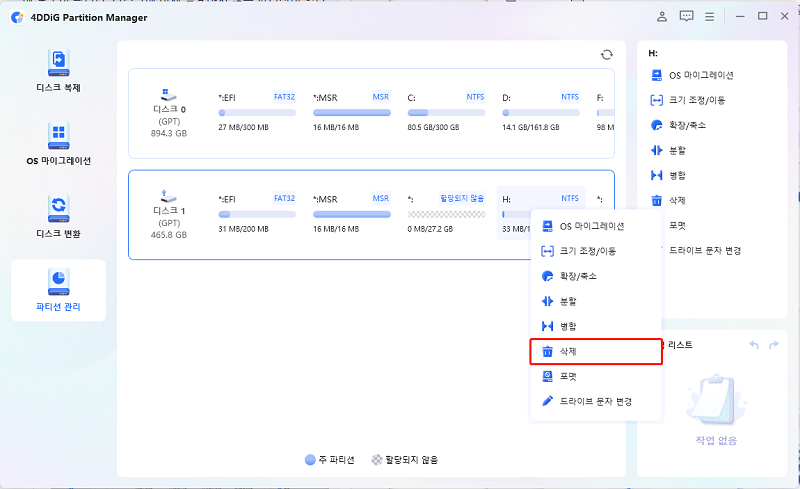
-
확인 메시지가 나타나면 '예'를 클릭합니다.
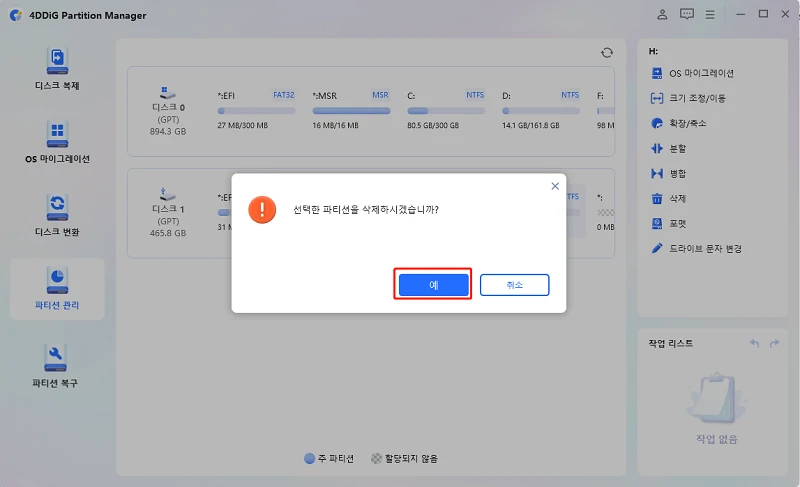
-
우측 하단의 '1개의 작업 실행'을 클릭하고 '확인'을 눌러 삭제를 실행합니다.
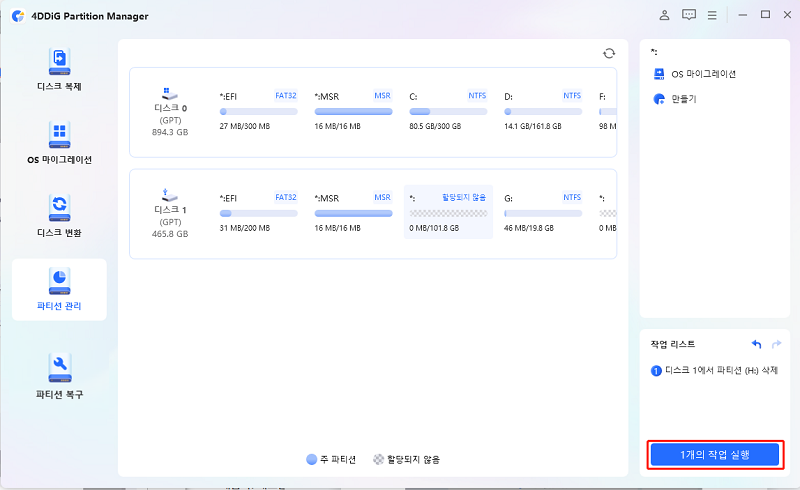
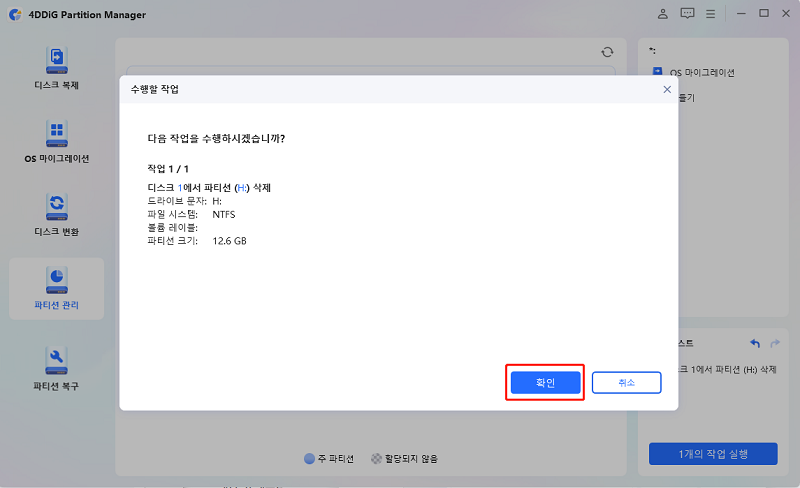
-
프로그램이 파티션 삭제를 완료 하도록 기다립니다.
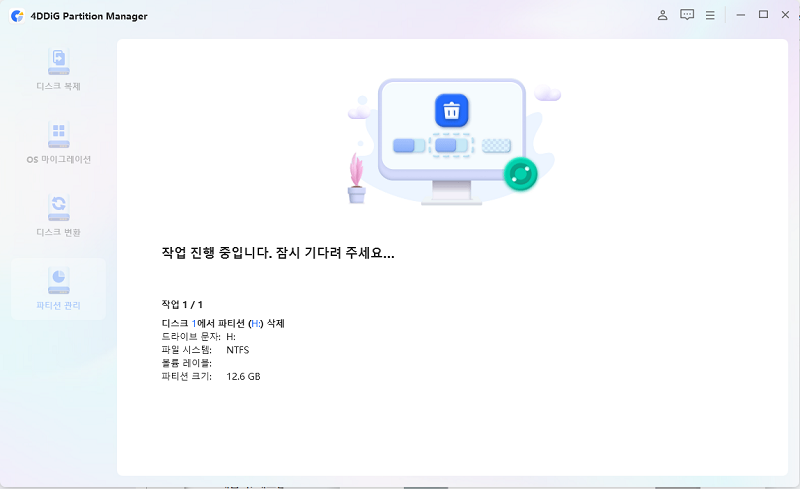
-
선택된 파티션이 삭제가 되었다면 '완료'를 클릭합니다.
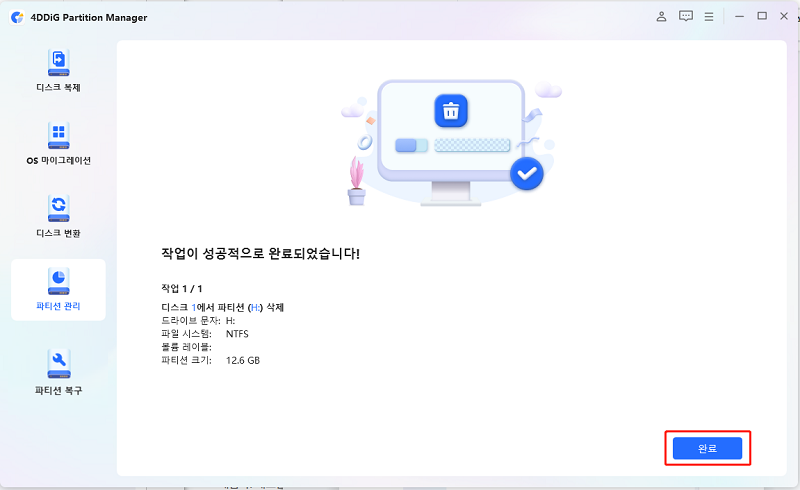
방법 2 : Diskpart로 oem 파티션을 삭제하는 방법
두번째 방법으로는 윈도우의 명령어 도구인 Diskpart 를 사용하는 방법 입니다. 이 방법은 컴퓨터 초보자에게는 조금 어렵게 느껴질 수도 있기 때문에 이 부분을 고려하세요. Diskpart는 강력한 명령어 도구이기 때문에 신중하게 사용해야 되며, 잘못된 파티션을 삭제할 경우 중요한 데이터가 삭제될 수도 있기 때문에 반드시 백업을 완료한 후 진행 하시기 바랍니다.
만약 조금 더 쉽게 하는 방법을 찾는다면 올인원으로 파티션 관리가 가능한 포디딕 파티션 매니저를 이용해보세요.
다음은 Diskpart를 사용하여 OEM 파티션을 삭제하는 방법입니다:
- Windows 키 + X를 누르고 "명령 프롬프트(관리자)"를 선택합니다.
- 명령 프롬프트에서 "diskpart"를 입력하고 Enter를 누릅니다.
-
"list disk" 명령으로 연결된 모든 디스크를 확인합니다.

- "select disk X" (X는 OEM 파티션이 있는 디스크 번호)를 입력합니다.
- "list partition"을 입력하여 선택한 디스크의 파티션을 확인합니다.
- "select partition Y" (Y는 OEM 파티션 번호)를 입력합니다.
-
"delete partition override"를 입력하여 OEM 파티션을 삭제합니다.

- 삭제 완료 후 "exit"를 입력하여 Diskpart를 종료합니다.
작업 완료 후, 디스크 관리 도구를 열어 OEM 파티션이 성공적으로 삭제되었는지 확인하세요.
결론
윈도우 시스템에서 정상 OEM 파티션삭제는 신중하게 고려해야 될 부분입니다. 그 이유는 시스템기능성 측면 및 제조사의 정책을 고려해야 되기 때문입니다. 하지만 하드 디스크 내부의 공간 부족으로 인해 oem 파티션삭제가 필요하거나 해당 공간이 더 이상 필요하지 않다면 Diskpart 같은 내장 도구를 이용하는 방법이 있습니다.
하지만 컴퓨터를 잘 모를 경우 데이터 손실 위험도 있기 때문에 데이터 손실 없이 안전하게 사용할 수 있는 4DDiG Partition Manager (포디딕 파티션 매니저)와 같은 전문 프로그램을 이용하여 안전하게 oem 파티션 삭제를 진행 하세요.
안전한 다운로드